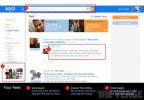Na plošči z nastavitvami lahko konfigurirate skoraj vse elemente svojega Facebook računa, vključno z osnovnimi elemente, kot so vaše ime, način prejemanja obvestil in kdo lahko komunicira z vami in si ogleda vaše vsebino. Način dostopa do plošče z nastavitvami se razlikuje glede na to, ali uporabljate uradno aplikacijo Facebook za mobilne naprave ali spletno mesto Facebook.
Urejanje nastavitev z aplikacijo Facebook
Slike, ki jih najdete tukaj, so uradne Facebook aplikacija na Samsung Galaxy S5 z operacijskim sistemom Android 5.0. Lahko se nekoliko razlikujejo od prikaza na drugih napravah.
Video dneva
Korak 1

Zasluga slike: Slika z dovoljenjem Facebooka
Dotaknite se meni ikono v kotu aplikacije.
2. korak

Zasluga slike: Slika z dovoljenjem Facebooka
Pomaknite se navzdol in tapnite Nastavitve računa.
3. korak

Zasluga slike: Slika z dovoljenjem Facebooka
Izberite kategorijo nastavitev, ki jo želite urediti.
4. korak

Zasluga slike: Slika z dovoljenjem Facebooka
Tapnite element, ki ga želite urediti.
5. korak

Zasluga slike: Slika z dovoljenjem Facebooka
Konfigurirajte izbrano nastavitev. Videz strani in možnosti, ki so na voljo, se razlikujejo glede na nastavitev, ki jo urejate. V večini primerov je trenutna konfiguracija nastavitve označena s kljukico.

Zasluga slike: Slika z dovoljenjem Facebooka
V nekaterih primerih se vam lahko prikaže vrsta prilagodljivih možnosti, ki jih nadzirajo potrditvena polja ali izbirni gumbi.
6. korak

Zasluga slike: Slika z dovoljenjem Facebooka
Dotaknite se nazaj gumb, da se vrnete na prejšnjo stran in shranite spremembe, če po spremembah niste samodejno poslani nazaj na prejšnjo stran.
Urejanje nastavitev na spletnem mestu Facebook
Korak 1

Zasluga slike: Slika z dovoljenjem Facebooka
Kliknite na navzdol obrnjena puščica v zgornjem desnem kotu vaše Facebook strani in kliknite Nastavitve v spustnem meniju.
2. korak

Zasluga slike: Slika z dovoljenjem Facebooka
Izberite kategorijo nastavitev, ki jo želite urediti, ali če želite urediti splošne nastavitve računa, kot so vaše uporabniško ime, primarni e-poštni naslov ali geslo, ostanite na tej strani. Dodatne kategorije so navedene na levi strani; med drugim vključujejo varnost, zasebnost, časovnico ter označevanje in obvestila.
3. korak
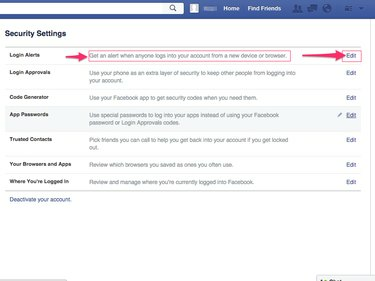
Zasluga slike: Slika z dovoljenjem Facebooka
Kliknite na Uredi povezavo poleg nastavitve, ki jo želite spremeniti. Ob vsakem elementu je prikazan opis tega, kaj nadzoruje določena nastavitev. Preden spremenite nastavitev, natančno preberite ta opis. Če niste prepričani, kaj nadzoruje nastavitev, obiščite Facebook Center pomoči če želite izvedeti več.
4. korak

Zasluga slike: Slika z dovoljenjem Facebooka
Spremenite izbrano nastavitev. Spremembe se razlikujejo glede na nastavitev, ki jo spremenite. Če na primer spreminjate, kdo vas lahko išče na Facebooku, kliknite spustni meni in izberite Vsi, Prijatelji prijateljev oz Prijatelji.
5. korak
Kliknite Zapri oz Shrani spremembe da uporabite spremembe za izbrano nastavitev. Ali je prikazano Zapri ali Shrani spremembe, je odvisno od tega, katero nastavitev urejate.
Nasvet
Če upravljate stran, so nastavitve strani konfigurirane ločeno od nastavitev vašega osebnega računa. Kliknite Nastavitve na vrhu strani za dostop do nastavitev za stran.